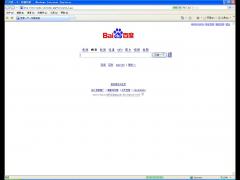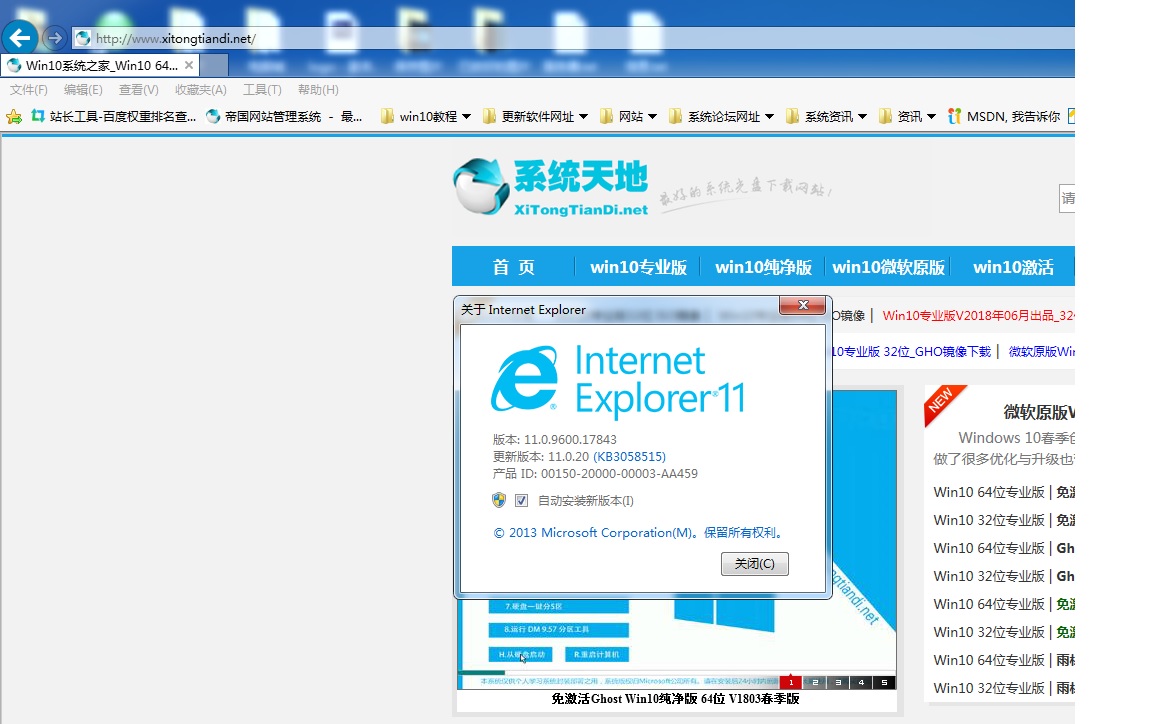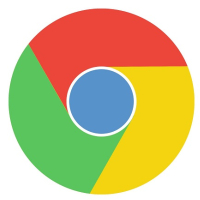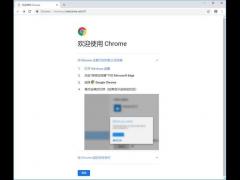
谷歌浏览器2018最新/谷歌浏览器(Google Chrome) v70.0.3538.110绿色正式版
- 软件授权: 免费软件
- 软件类型: 国产软件
- 软件语言: 简体中文
- 更新时间: 2021-11-24
- 软件评分:
- 软件大小: 49.84 MB
- 应用平台: WinAll
谷歌浏览器(Google Chrome) v70.0.3538.110绿色正式版是基于其他开放原始码软件所撰写,包括WebKit和Mozilla,目标是提升稳定性、速度和安全性,并创造出简单且有效率的使用者界面。Google Chrome支持多标签浏览,每个标签页面都在独立的“沙箱”内运行,在提高安全性的同时,一个标签页面的崩溃也不会导致其他标签页面被关闭。
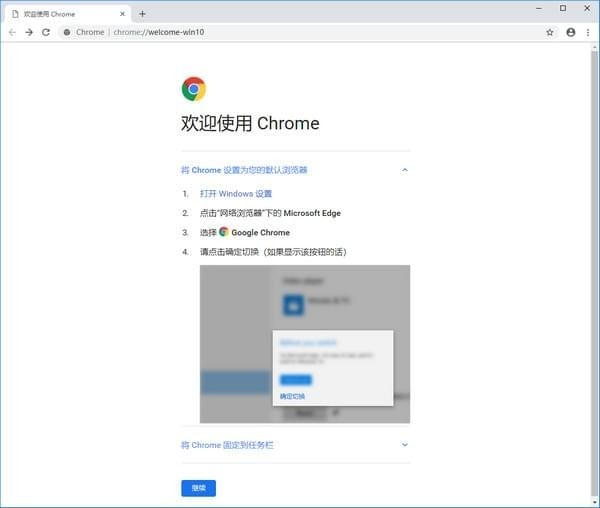
软件功能:
不易崩溃
谷歌浏览器(Google Chrome)官方版的亮点就是其多进程架构,保护浏览器不会因恶意网页和应用软件而崩溃。每个标签、窗口和插件都在各自的环境中运行,因此一个站点出了问题不会影响打开其它站点。通过将每个站点和应用软件限制在一个封闭的环境中这种架构,这进一步提高了系统的安全性。
速度快
谷歌浏览器(Google Chrome)官方版使用WebKit引擎。WebKit简易小巧,并能有效率的运用存储器,对新开发者来说相当容易上手。谷歌浏览器(Google Chrome)具有DNS预先截取功能。当浏览网页时,“Google Chrome”可查询或预先截取网页上所有链接的IP地址。目标网页。谷歌浏览器(Google Chrome)具有GPU硬件加速:当激活GPU硬件加速时,使用“Google Chrome”浏览那些含有大量图片之网站时可以更快渲染完成并使页面滚动时不会出现图像破裂的问题。
几乎隐身
说谷歌浏览器(Google Chrome)的界面简洁不足以说明其简洁程度。谷歌浏览器(Google Chrome)几乎不像是一款应用软件,屏幕的绝大多数空间都被用于显示用户访问的站点,屏幕上不会显示Chrome的按钮和标志。
搜索简单
谷歌浏览器(Google Chrome)的标志性功能之一是Omnibox--位于浏览器顶部的一款通用工具条。用户可 以在Omnibox中输入网站地址或搜索关键字,或者同时输入这两者,Chrome会自动执行用户希望的操作。Omnibox能够了解用户的偏好,例如, 如果一名用户喜欢使用PCWorld网站的搜索功能,一旦用户访问该站点,Chrome会记得PCWorld网站有自己的搜索框,并让用户选择是 否使用该站点的搜索功能。
标签灵活
谷歌浏览器(Google Chrome)官方版为标签式浏览提供了新功能。用户可以“抓住”一个标签,并将它拖放到单独的窗口中。用户可以在一个窗口中整合多个标签。谷歌浏览器(Google Chrome)在启动时可以使用用户喜欢的某个标签的配置,其它浏览器需要第三方插件才能够提供这一功能。
安装步骤:
1、双击下载好的安装包,点击【立即安装】,软件就开始安装
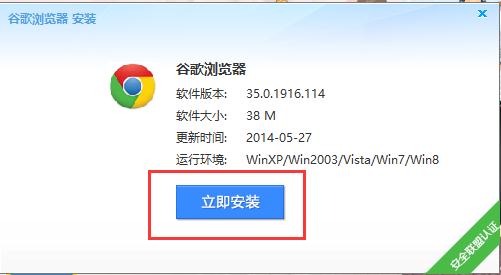
2、安装完成
谷歌浏览器(Google Chrome) v70.0.3538.110绿色正式版使用教程:
1、点击最上面的蓝色部分,可以看到有一个任务管理器。
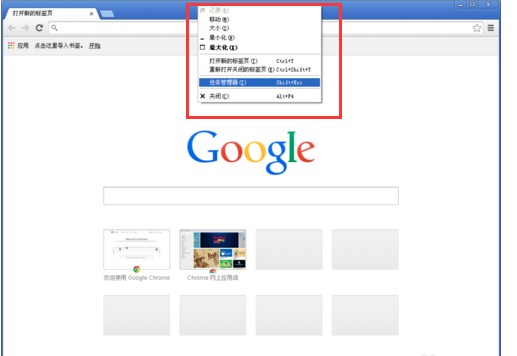
2、打开后,可以查看正在运行的标签
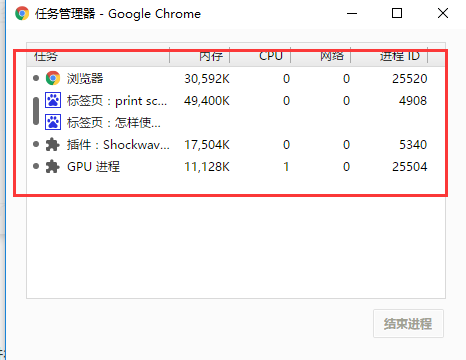
3、将谷歌浏览器设置为默认浏览器,点击浏览器右上角的三个横线标志,再点击左边菜单栏的【设置】,最后点击【将Google chrome 浏览器设置为默认浏览器】

1.UI 界面的变化:标签变成了圆角;
2.地址栏即搜即得(仅支持默认搜索引擎为谷歌时);
3.全新的密码表单工具(需连接谷歌服务器并登录账号),在需要注册的地方谷歌浏览器会自动生成强密码,自动保存自动填写;
4.http 连接不再显示安全字样;
5.自动缩略掉网址前面的 WWW;
6.新标签页的快捷图标自定义及新标签页的背景图片自定义;
7.其它修复及安全优化。
常见问答:
一、谷歌浏览器(Google Chrome)如何设置主页?
1、打开谷歌浏览器(Google Chrome),点击右上角三个点如图所示
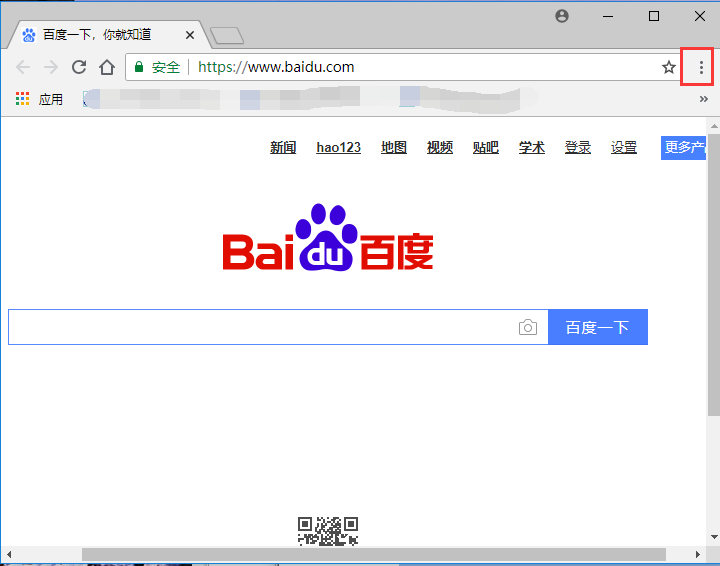
2、在展开项中选择设置,如图位置
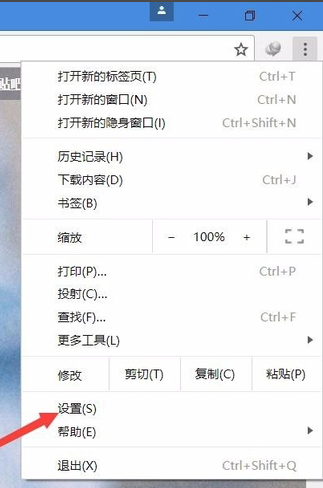
3、启用显示主页按钮,并将其设定为打开指定网页,输入网址
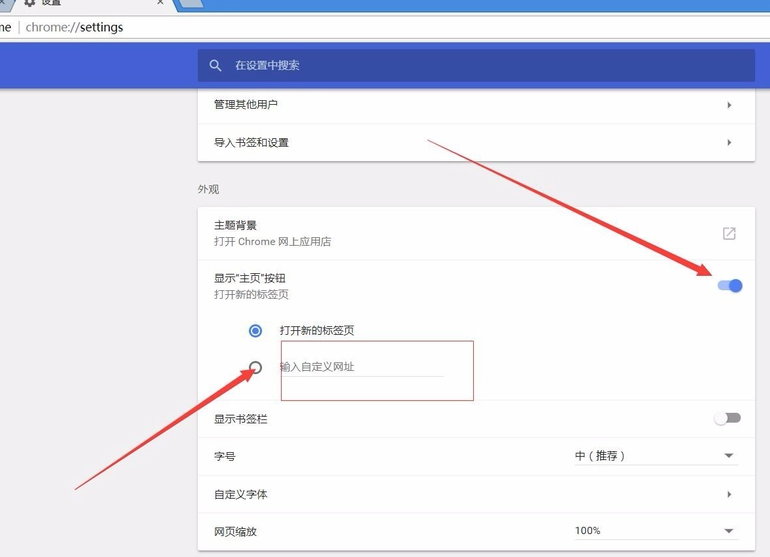
4、滑到下方,选择启动时打开特定网址,输入网址就可以设置主页了
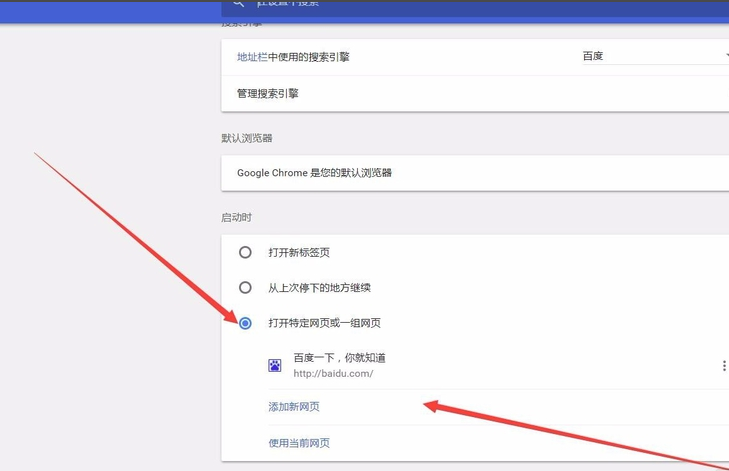
二、谷歌浏览器(Google Chrome)怎么清除缓存?
1、打开谷歌浏览器(Google Chrome),点击右上角三个点如图所示
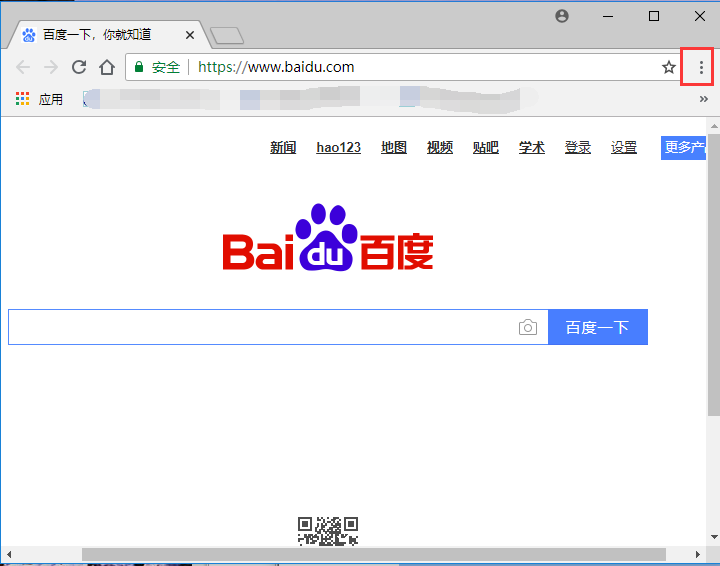
2、选择历史记录(或者快捷键ctrl+H)
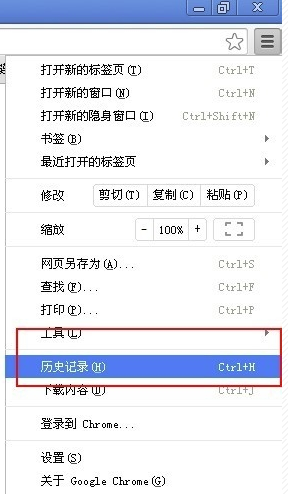
3、在打开的历史记录中,选择清除浏览数据
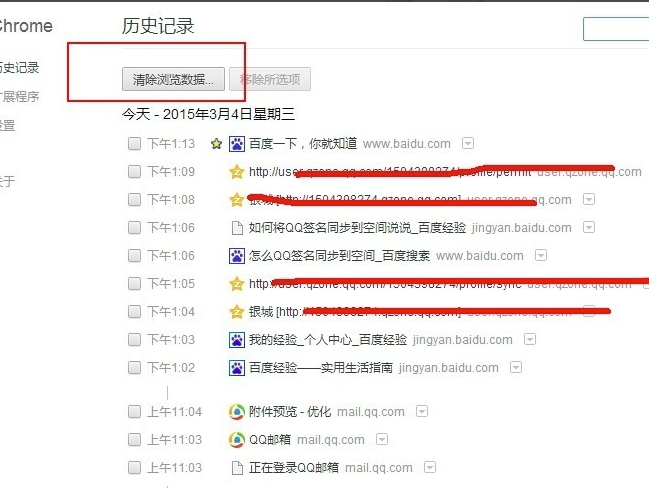
4、按照时间,是否清除记住的密码,选择完成后,点击清楚浏览数据
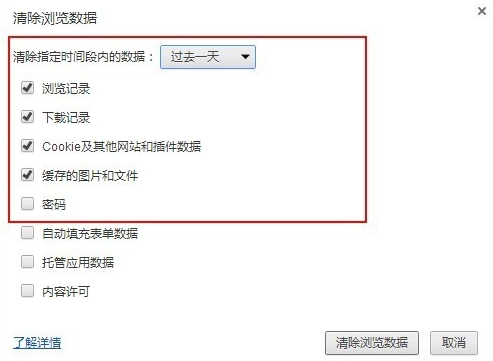
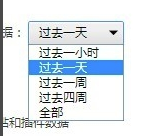
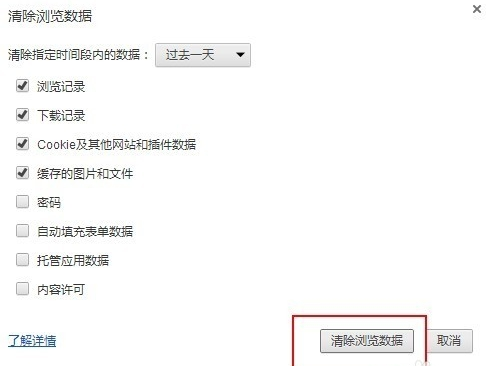
三、谷歌浏览器(Google Chrome)怎么截图?
1、首先是点浏览器右侧的自定义及控制Google chrome
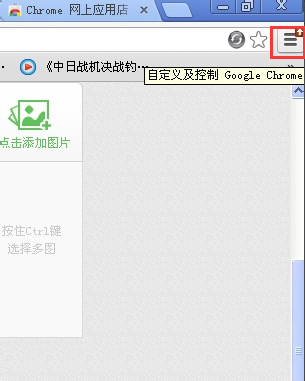
2、在点击设置,进入设置界面。
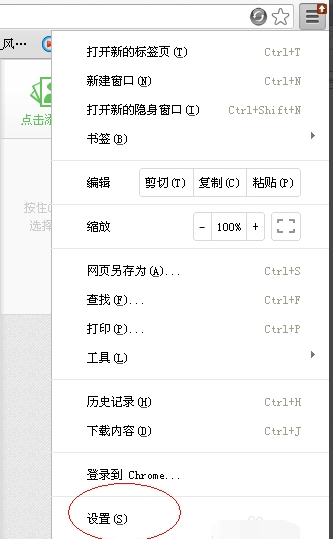
3、设置界面左侧的扩展程序
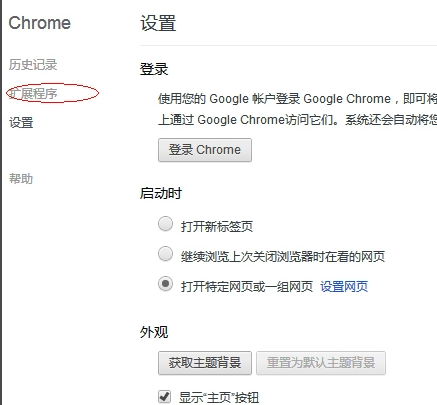
4、获取更多扩展程序
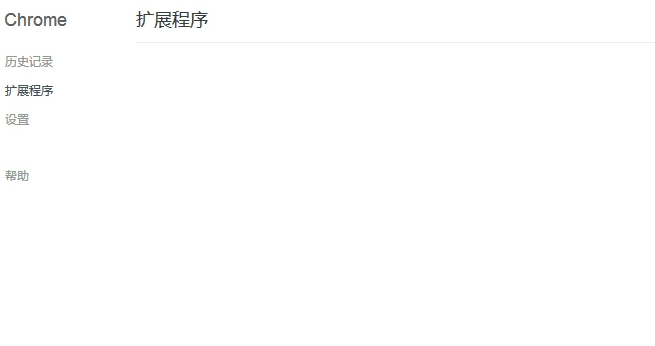
5、进入Google 网上应用商店

6、左侧搜索 截图

7、看到右侧很多的截图插件了吧~

8、点击其中一个+免费安装截图扩展程序
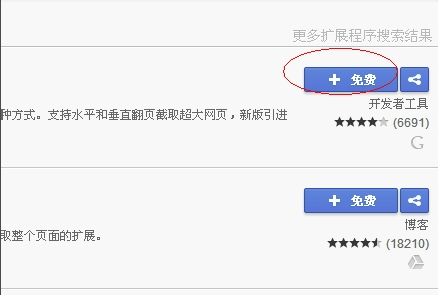
9、至于安装那个肯定已选择好评多的即下面的黑色星星多的。点击安装,此时会弹出确认的界面。

10、点击添加在浏览器右上角会有一个图标。
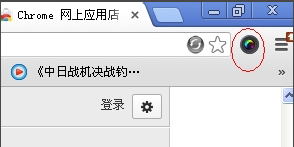
四、谷歌浏览器 (Google Chrome)如何切换兼容模式?
1、在谷歌商店或者网上搜索下载谷歌插件IE Tab,然后打开谷歌浏览器,点击右上角地址栏后面的三条设置按钮。
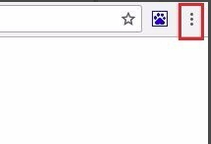
2、在下拉列表中选择“设置”
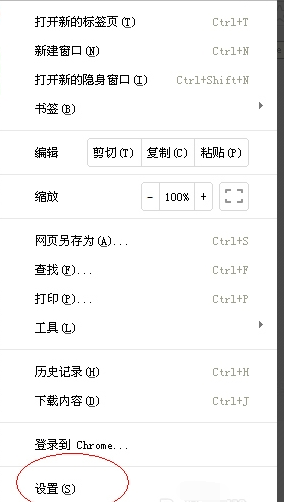
3、选择“扩展程序”选项
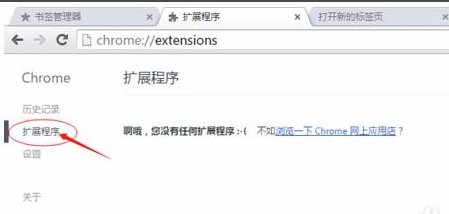
4、将下载好的文件夹中的IE Tab插件直接拖入谷歌浏览器中
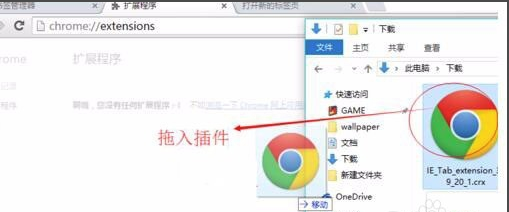
5、在弹出的对话框中选择:添加扩展程序
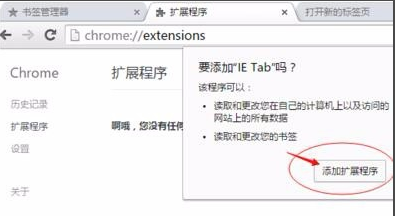
6、可以看到在谷歌浏览器扩展程序页面已安装IE Tab,并已启用。在地址栏后方也出现IE Tab的插件图标。
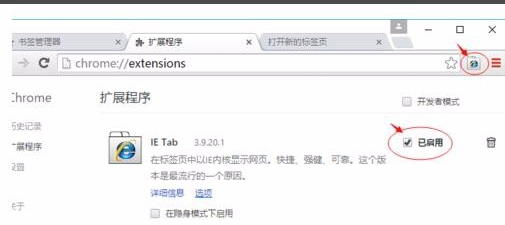
7、在不兼容的网页中,可右键选择IE Tab打开,或者直接点击地址栏后面的IE Tab图标,以兼容模式打开网页。
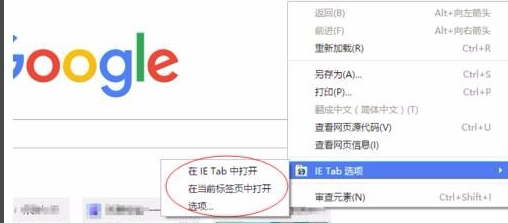
更新内容:
1.UI 界面的变化:标签变成了圆角;
2.地址栏即搜即得(仅支持默认搜索引擎为谷歌时);
3.全新的密码表单工具(需连接谷歌服务器并登录账号),在需要注册的地方谷歌浏览器会自动生成强密码,自动保存自动填写;
4.http 连接不再显示安全字样;
5.自动缩略掉网址前面的 WWW;
6.新标签页的快捷图标自定义及新标签页的背景图片自定义;
7.其它修复及安全优化。